当前位置:首页 > 帮助中心 > acer蜂鸟u启动如何装系统,acer如何u盘启动安装系统
acer蜂鸟u启动如何装系统,acer如何u盘启动安装系统
说到u盘启动盘重装系统的好处,那就不得不说它广泛的应用,不管是什么电脑品牌,不管是什么系统问题,比如说电脑蓝屏、黑屏、系统文件缺失之类的。你都可以设置u盘启动,进入winpe系统桌面进行重装操作。而今天举例子用的就是Acer蜂鸟笔记本电脑,如果使用的也是这款电脑,那么就不要错过下面小编讲解的acer蜂鸟u启动如何装系统教程了。
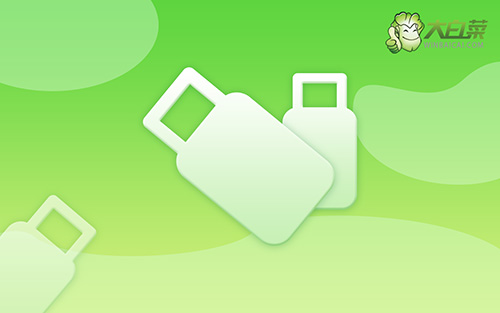
acer如何u盘启动安装系统
一、制作u盘启动盘
准备8G的U盘,点大白菜u盘,下载u盘启动盘制作工具制作,制作完成后,下载并保存win7镜像系统到U盘启动盘中
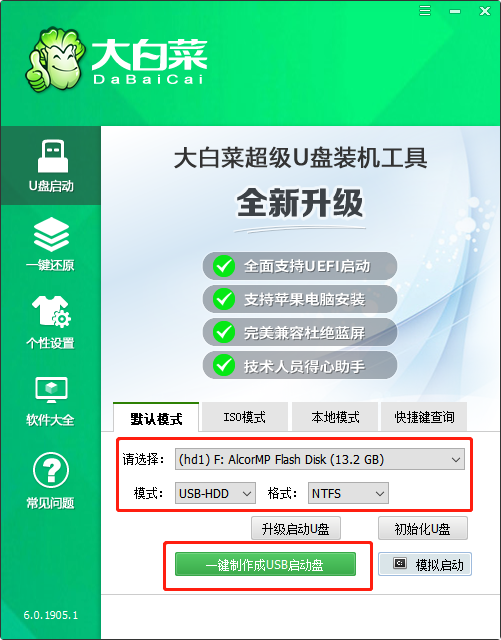
二、设置u盘启动
1、将U盘接入电脑,重启电脑,并在出现开机换画面时按下U盘启动快捷键,直至进入优先启动项设置界面。选中U盘,将其设置为第一启动项后,按下回车。

2、稍后进入大白菜菜单界面,选择【1】Win10X64PE(2G以上内存),再次回车进入winpe桌面,打开大白菜一键重装软件。
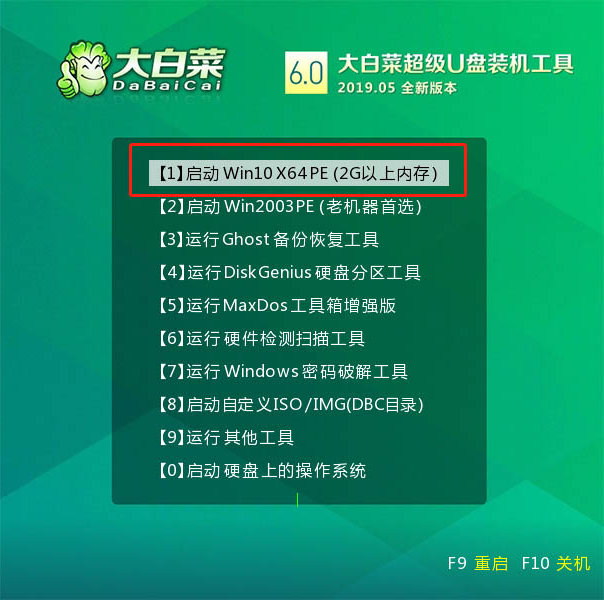
二、电脑u盘启动盘重装系统
1、打开大白菜一键装机软件,选择“安装系统”,“映像文件”选择已下载的win7镜像系统,安装在“C盘”并点击“执行”进入下一步。

2、大白菜一键还原窗口出现后,建议勾选“网卡驱动”以及“USB驱动”复选框,最后点击“是”进入下一步。

3、根据提示,电脑进入进入重启状态,将U盘拔出,无需操作,稍后电脑会进入系统部署阶段。

4、该阶段需要较长的时间,期间电脑可能会出现一些其他程序画面,无需理会,直至电脑出现进入win7桌面,重装完成。

以上就是acer蜂鸟u启动如何装系统的全部内容了。我们在重装系统制作u盘启动盘的时候,要选择可靠安全的u盘装机工具,比如说大白菜u盘装机工具就很不错。你在使用的时候,如果发现u盘重装系统有不会的地方,就可以添加官网技术客服寻求帮助。希望上面的教程可以帮助到有需要的朋友。

